
07_Intro_ERP_Using_GBI_Exercises_FI[A4]_ru_v2.20
.pdf
УПРАЖНЕНИЕ
FI 1: Просмотр плана счетов
Упражнение: просмотр плана счетов. |
Время 10 мин |
|
|
Задание: с использованием меню SAP Easy Access просмотрите список счетов главной книги, являющихся частью плана счетов. Для каждого счёта главной книги в плане счетов содержатся номер счёта, название счёта и дополнительная информация
Имя (должность): Шуюань Чэнь (главный бухгалтер)
Один и тот же план счетов может использоваться несколькими балансовыми единицами. Каждой балансовой единице необходимо назначить план счетов. Как только балансовой единице назначен план счетов, он становиться оперативным планом счетов для этой балансовой единицы. Он используется для сбора информации, необходимой для
финансового учёта (FI) и учёта затрат (СО).
Другие планы счетов могут потребоваться для сбора дополнительной информации с тем, чтобы способствовать достижению целей международного бухгалтерского учёта. Они включают:
Специфические для каждой страны планы счетов, структурированные в полном соответствии с законодательными требованиями страны.
Групповой план счетов, структурированный в соответствии с требованиями консолидированной финансовой отчётности.
Чтобы просмотреть план счетов, следуйте по меню SAP Easy Access:
Учёт и отчётность ► Финансы► Главная Книга ► Информационная система ►Отчёты по Главной Книге (новые) ► Основные Данные ► План счетов S_ALR_87012326
В поле План счетов нажмите клавишу F4 и выберите международный план счетов GBI (GL00) и нажмите 1 для неприсвоенных планов счетов
План счетов
Другие возможные Планы счетов
Путь по меню
GL00
1
© SAP AG |
Страница 1 |

УПРАЖНЕНИЕ
Затем выберите  (Выполнить).
(Выполнить).
Занесите информацию по плану счетов в таблицу, приведённую ниже:
Номер счёта Главной |
Название счёта Главной книги |
|
книги |
||
|
||
|
|
100000
200100
300000
310000
600000
700000
720300
740300
741500
770000
Дважды выберите  , чтобы вернуться в меню SAP Easy Access.
, чтобы вернуться в меню SAP Easy Access.
|
|
|
|
|
|
|
|
|
|
|
|
© SAP AG |
Страница 2 |
||

УПРАЖНЕНИЕ
FI 2: Просмотр плана счетов II
Упражнение: использование меню для просмотра плана счетов. |
Время 5мин |
|
|
Задание: просмотрите список счетов главной книги, которые являются частью плана счетов и были назначены Вашей балансовой единице. Каждый счёт главной книги, используемый балансовой единицей, содержит информацию плана счетов и особенности балансовой единицы. Таким образом, один план счетов может использоваться несколькими балансовыми единицами, в каждой из которых содержится уникальная информация и свои настройки.
Имя (должность): Шуюань Чэнь (главный бухгалтер).
Для этого следуйте по пути меню: Учёт и отчётность ► Финансы► |
Путь по меню |
|
|
Главная Книга ► Информационная система ►Отчёты по Главной |
|
Книге (новые) ► Основные Данные ► Перечень основных счетов |
|
S_ALR_87012328 |
|
Введите GL00 для Плана счетов. |
|
Затем выберите  (Выполнить).
(Выполнить).
Насколько данная информация отличается от той, что была в Упражнении FI 1? Каким балансовым единицам назначен данный план счетов?
© SAP AG |
Страница 3 |

УПРАЖНЕНИЕ
Дважды выберите  , чтобы вернуться в меню SAP Easy Access.
, чтобы вернуться в меню SAP Easy Access.
|
|
|
|
|
|
|
|
|
|
|
|
© SAP AG |
Страница 4 |
||

УПРАЖНЕНИЕ
FI 3: Просмотр счёта Главной Книги
Упражнение: просмотр счёта главной книги. |
Время 10 мин |
|
|
Задание: используйте меню SAP Easy Access для просмотра счёта главной книги Вашего плана счетов (альтернативный банковский счёт). Предприятия зачастую используют несколько банковских счетов (к примеру, для выплаты заработной платы, чековых операций, использования краткосрочных финансовых инструментов), указанных в их финансовой отчётности.
Имя (должность): Шуюань Чэнь (главный бухгалтер).
Для этого следуйте по пути меню: Учёт и отчётность ► Финансы ►
Главная Книга ► Основные данных► Основные счета ►Отдельная обработка ► Централизованно FS00
В поле счёт главной книги нажмите клавишу F4, чтобы открыть окно поиска (убедитесь, что в закладке план счетов выбрано название основного счёта в плане счетов). Выберите Alternate*в поле подробный текст ОСч и введите GL00 в поле план счетов
Путь по меню
Alternate**
GL00
Затем нажмите Enter или выберите  . На экране результатов дважды
. На экране результатов дважды
кликните на строку альтернативный банковский счёт и выберите счёт 101000 главной книги 101000.
© SAP AG |
Страница 5 |
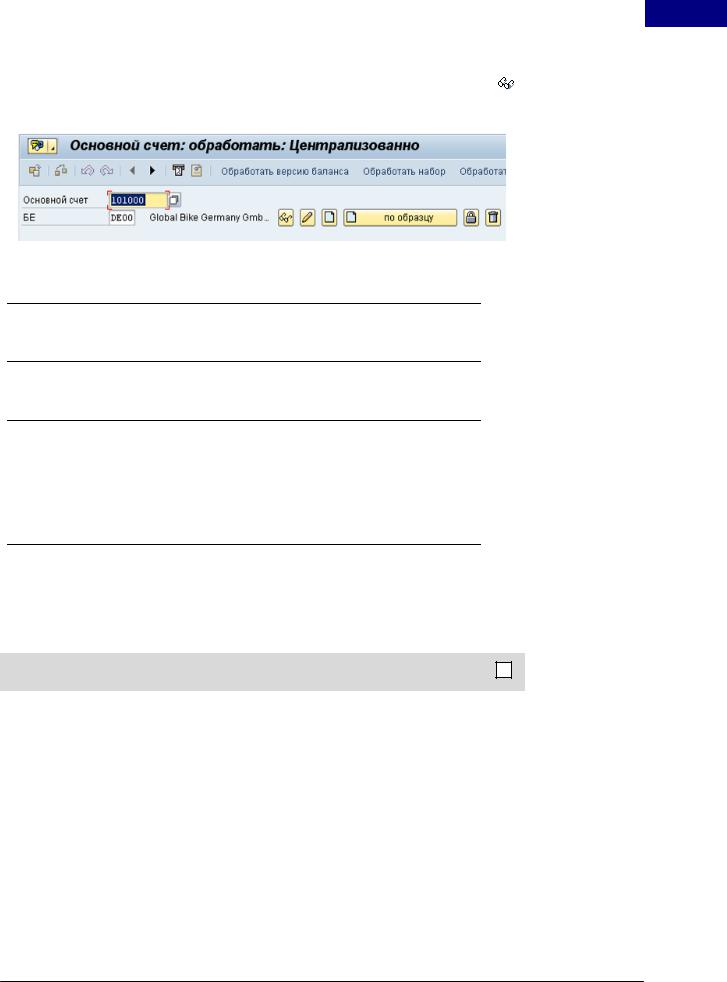
После внесения номера счёта (101000) в поле Основной счёт главной книги найдите и выберите балансовую единицу US00. Затем выберите для просмотра информации по счёту главной книги.
Какой группе счетов назначен данный счёт главной книги?
Это счёт отчёта о прибылях и убытках или счёт бухгалтерского баланса?
Какая у счёта валюта?
Повторите те же самые действия для того же счёта главной книги, но уже для балансовой единицы Германии (DE00).
Какие различия Вы можете наблюдать?
При желании Вы можете просматривать детали других счетов главной книги.
Выберите  , чтобы вернуться в меню SAP Easy Access.
, чтобы вернуться в меню SAP Easy Access.
© SAP AG
УПРАЖНЕНИЕ
US00
DE00
Страница 6

УПРАЖНЕНИЕ
FI 4: Проводка перевода денежных средств на альтернативный банковский счёт
Упражнение: перевод денежных средств на альтернативный банковский счёт. Время 10 мин
Задание: с использованием меню SAP Easy Access создайте для компании US GBI проводку перевода денежных средств с Вашего текущего банковского счёта на Ваш альтернативный банковский счёт.
Путь по меню
Для этого следуйте по пути меню: Учёт и отчётность ► Финансы ►
Главная Книга ► Проводка ►Ввод документа основного счёта FB50
Если балансовая единица US00 не отобразилась, используйте пункт меню Редактировать ► Изменить Балансовую Единицу (F7) и выберите Вашу компанию US GBI. В поле дата документа нажмите клавиши F4 и Enter, чтобы выбрать текущую дату и USD в качестве валюты. В качестве ссылки введите свой трёхзначный номер (###), а в качестве текста заголовка документа введите «Перевод денежных средств».
В первую строку введите 101000 (альтернативный банковский счёт) в качестве счёта главной книги, выберите дебит и введите 5000 в ячейку
количество в валюте счёта.
Во вторую строку введите 100000 (Банковский счёт) в качестве счёта главной книги, выберите кредит и введите 5000 в ячейку количество в валюте счёта.
Затем выберите  (Enter).
(Enter).
US00
Сегодняшняя дата
USD
###
Перевод денежных средств
101000
Дебит
5000
100000
Кредит
5000
© SAP AG |
Страница 7 |

УПРАЖНЕНИЕ
Выберите  , чтобы убедиться, что проводка верна.
, чтобы убедиться, что проводка верна.
Равны ли Дебиты Кредитам?
Какие счета используются в этой транзакции?
Что означает аббревиатура PK на экране симуляции?
Выберите  (Назад.) Примите предупреждающие сообщения посредством нажатия клавиши Enter.
(Назад.) Примите предупреждающие сообщения посредством нажатия клавиши Enter.
Затем выберите  . Система создаст уникальный номер документа счёта Главной Книги.
. Система создаст уникальный номер документа счёта Главной Книги.
Выберите  и подтвердите все предупреждающие сообщения, выбрав Да
и подтвердите все предупреждающие сообщения, выбрав Да
– информация не потеряется. Таким образом, Вы вернётесь в меню SAP Easy Access menu.
Документ счёта главной книги
Да
|
|
|
|
|
|
|
|
|
|
|
|
© SAP AG |
Страница 8 |
||

УПРАЖНЕНИЕ
FI 5: Просмотр документа счёта главной книги
Упражнение: просмотр документа счёта главной книги. |
Время 10 мин |
|
|
Задание: используя меню SAP Easy Access, просмотрите документ счёта главной книги, который Вы только что создали.
Для просмотра документа счёта главной книги следуйте по меню:
Учёт и отчётность ► Финансы ► Главная Книга ► Документ ► Просмотр
FB03
Ваш номер документа по счёту должен быть уже введён. В противном
случае выберите  . Затем выберите Балансовую единицу US00 и введите ### (Ваш трёхзначный номер) в поле Номер ссылки. Затем выберите
. Затем выберите Балансовую единицу US00 и введите ### (Ваш трёхзначный номер) в поле Номер ссылки. Затем выберите  для поиска списка документов, как показано на рисунке.
для поиска списка документов, как показано на рисунке.
Путь по меню
US00
###
Дважды выберите номер документа, чтобы отобразить документ. Система отображает экран, подобный тому, который Вы видели при выполнении предыдущего упражнения перед осуществлением проводки документа.
Что означают коды проводки 40 и 50?
40
50
© SAP AG Страница 9

УПРАЖНЕНИЕ
Выберите  для отображения информации заголовка. Кто и когда создал этот документ?
для отображения информации заголовка. Кто и когда создал этот документ?
Нажмите Enter, чтобы вернуть к экрану просмотр документа: экран ракурса регистрации.
Затем выберите иконку  , чтобы вернуться в меню SAP Easy Access.
, чтобы вернуться в меню SAP Easy Access.
|
|
|
|
|
|
|
|
|
|
|
|
© SAP AG |
Страница 10 |
||
